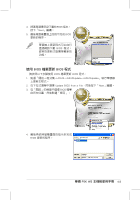Asus P5K WS Motherboard Installation Guide - Page 74
使用 CrashFree BIOS 3 程式回復 BIOS 程式 - p5k won t start
 |
UPC - 610839152223
View all Asus P5K WS manuals
Add to My Manuals
Save this manual to your list of manuals |
Page 74 highlights
4.1.5 使用 CrashFree BIOS 3 BIOS 程式 CrashFree BIOS 3 BIOS BIOS BIOS BIOS USB BIOS BIOS 程式: BIOS 程式: 1 2 3 BIOS 檔案。 Bad BIOS checksum. Starting BIOS recovery... Checking for floppy... BIOS BIOS BIOS 檔案。 Bad BIOS checksum. Starting BIOS recovery... Checking for floppy... Floppy found! Reading file "P5K WS.ROM". Completed. Start flashing... 4. 當 BIOS 使用 USB BIOS 程式 USB BIOS 程式: 1 BIOS 檔案的 USB USB 2 3 BIOS BIOS BIOS 檔案。 4 FAT 32/16 USB ASUS CrashFree BIOS 3 8GB。 BIOS 4 BIOS
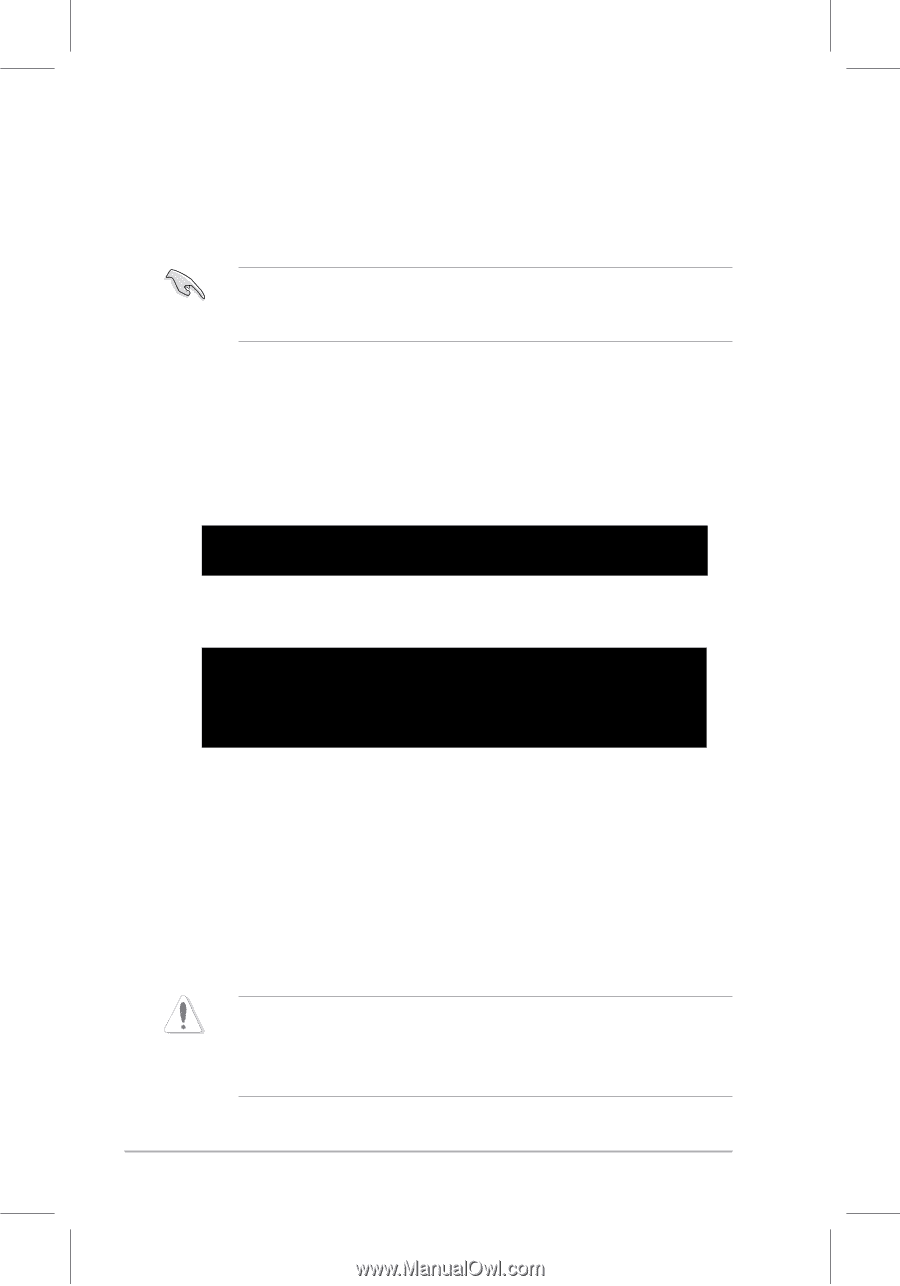
³-¸
第四章:BIOS 程式設定
4.1.5 使用 CrashFree BIOS 3 程式回復 BIOS 程式
華碩最新自行研發的 CrashFree BIOS 3 工具程式,讓您在當 BIOS 程式和
資料被病毒入侵或毀損時,可以輕鬆的從驅動程式及公用程式光碟中,或是
從含有最新或原始的 BIOS 檔案的磁片中回復 BIOS 程式的資料。.
在您使用此公用程式前,請先準備好內含主機板 BIOS 的驅動程
式與公用程式光碟、軟碟片,或是 USB 隨身碟,作為回復 BIOS
的用途。
使用公用程式光碟回復 BIOS 程式:
請依照下列步驟使用公用程式光碟回復 BIOS 程式:
1. 啟動系統。
2. 將主機板的公用程式光碟放入光碟機中。
3. 接著工具程式便會顯示如下所示的訊息,並自動檢查光碟片中是否存有
BIOS 檔案。
4. 當 BIOS 完全更新完畢後,請重新啟動電腦。
• 只有採用 FAT 32/16 格式與單一磁區的 USB 隨身碟可以支援
ASUS CrashFree BIOS 3。 而隨身碟的容量需小於 8GB。
• 當更新 BIOS 時,請勿關閉或重置系統!若是這麼做,將可能
導致系統開機失敗。
當搜尋到 BIOS 檔案後,工具程式會開始讀取 BIOS 檔案並開始更新損壞
的 BIOS 檔案。
使用 USB 隨身碟回復 BIOS 程式
請依照下列步驟使用 USB 隨身碟來回復 BIOS 程式:
1.
請將內含有 BIOS 檔案的 USB 隨身碟插入 USB 連接埠。
2. 開啟系統電源。
3. 公用程式會自動檢查儲存有 BIOS 檔案的裝置。當找到該裝置後,公用程
式會讀取 BIOS 檔案並更新已損毀的 BIOS 檔案。
4. 在公用程式完成更新作業後,請重新啟動系統。
Bad BIOS checksum. Starting BIOS recovery...
Checking for floppy...
Bad BIOS checksum. Starting BIOS recovery...
Checking for floppy...
Floppy found!
Reading file “P5K WS.ROM”. Completed.
Start flashing...